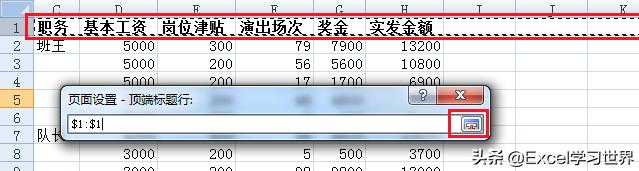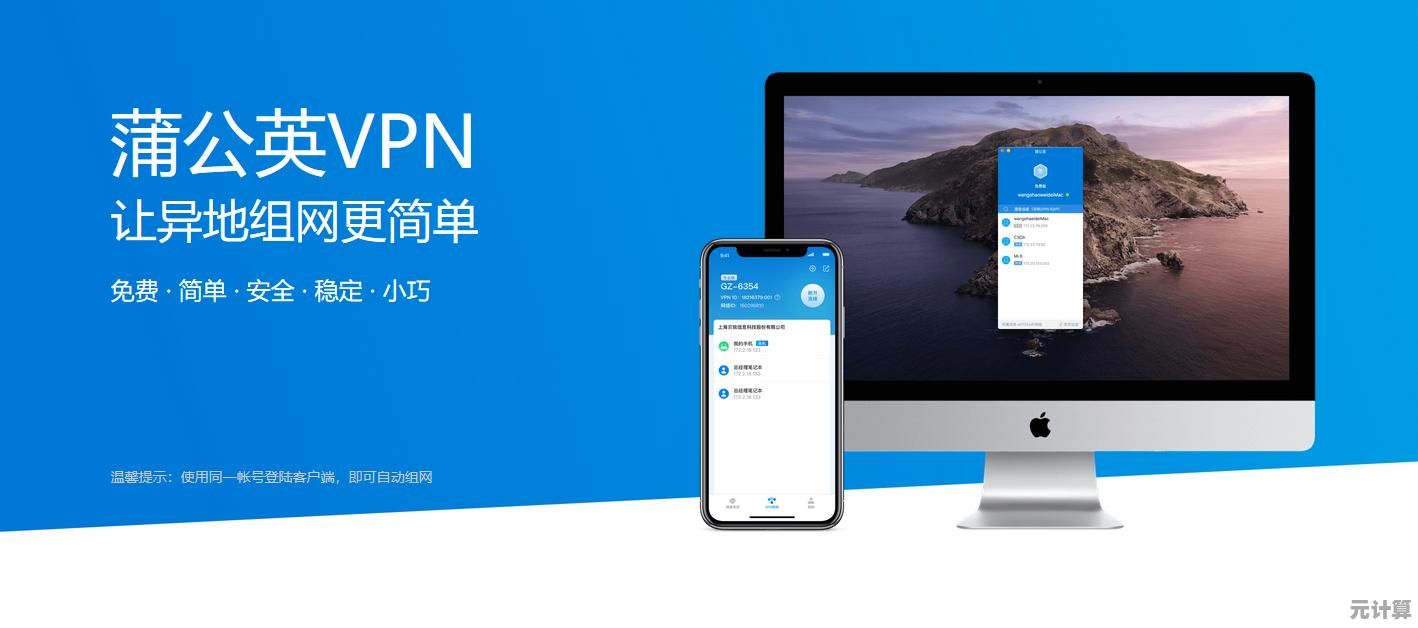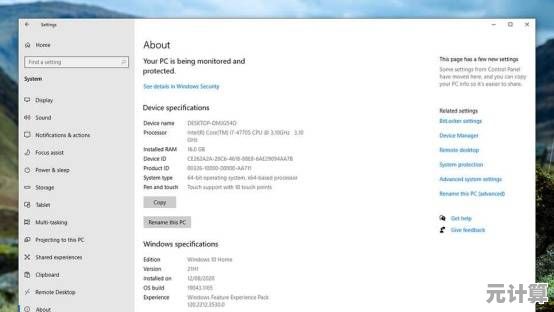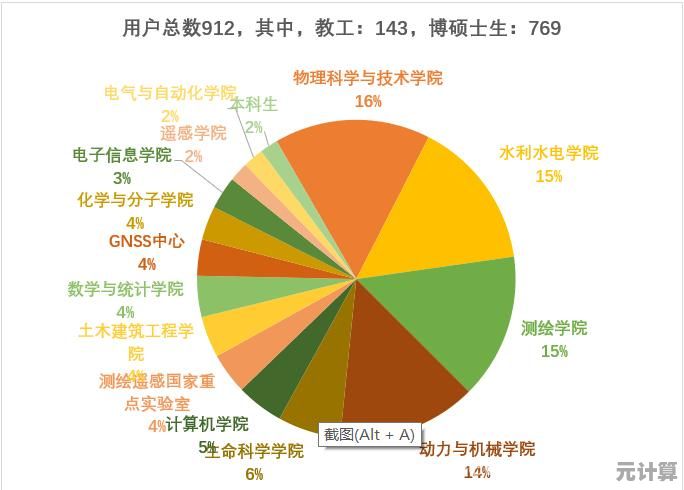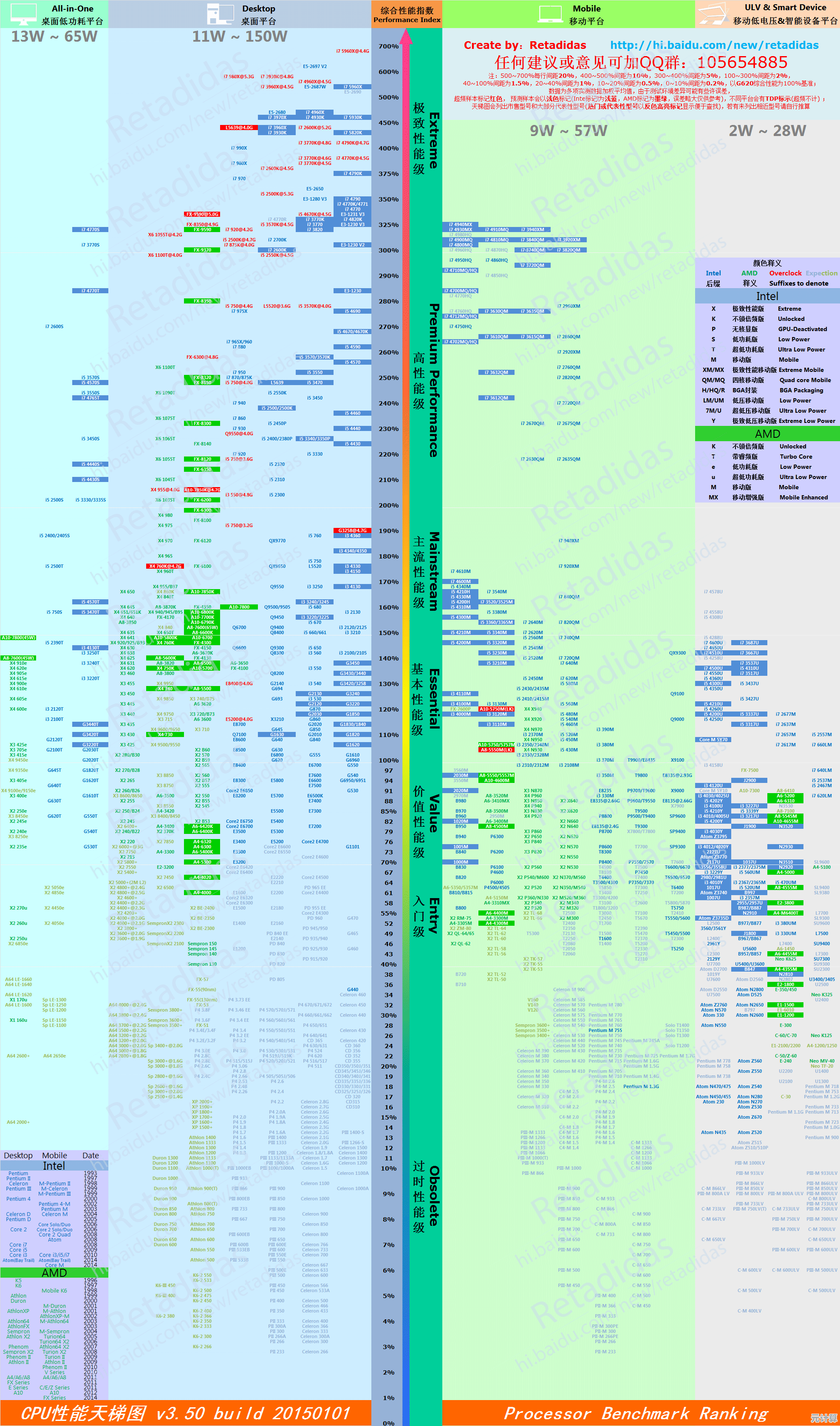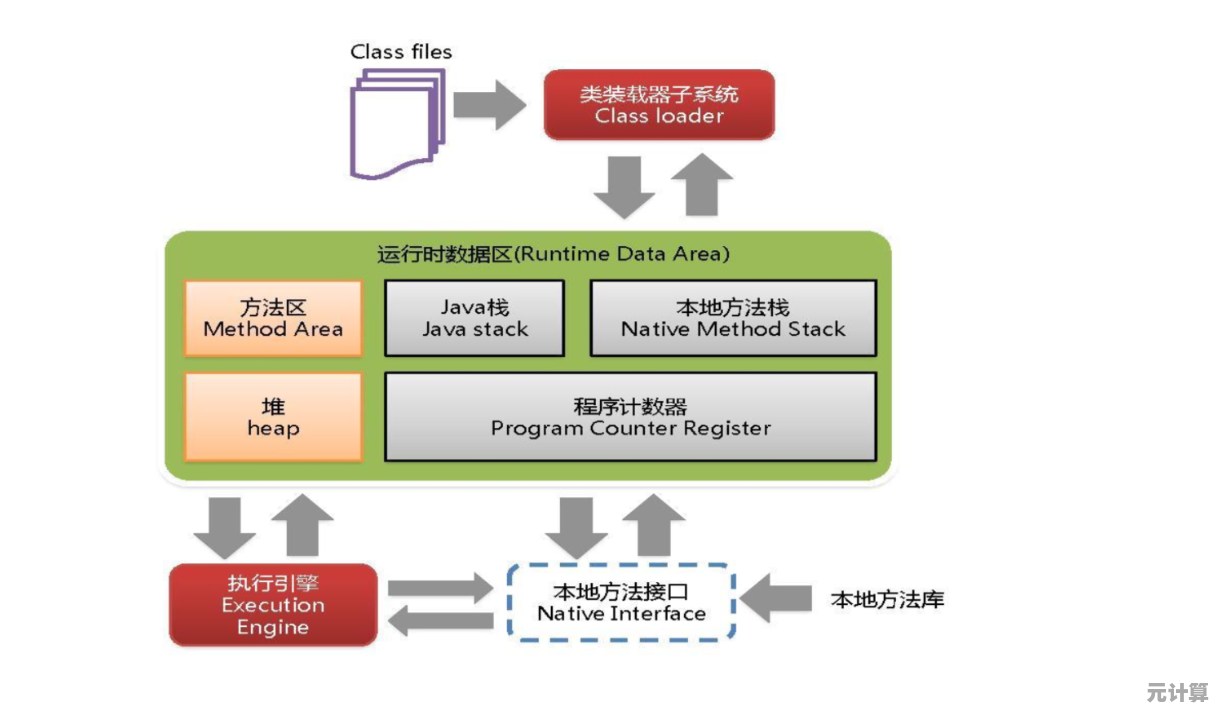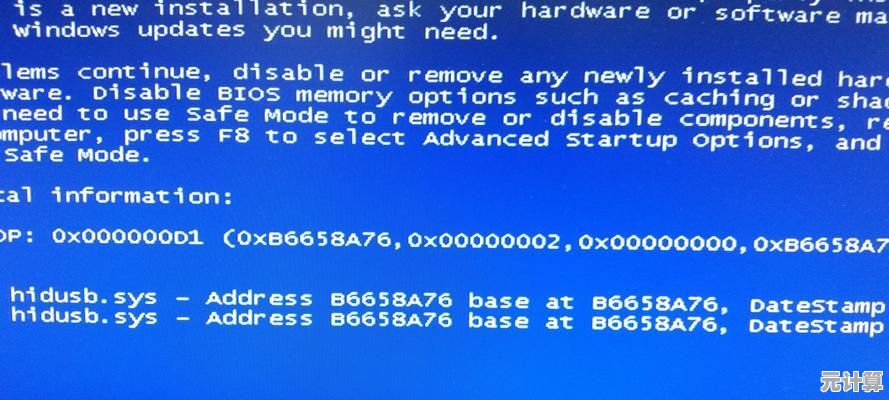台式机无线网卡驱动安装指南,小鱼分享详细操作技巧
- 问答
- 2025-10-10 15:39:23
- 7
小鱼的翻车实录与救星技巧
哎,说到装无线网卡驱动,我可太有发言权了,上周我刚给自己那台老台式机升级了硬件,结果网卡驱动死活装不上,差点没把我逼疯😫,本来以为插上硬件、点两下鼠标就完事儿,结果现实狠狠打了我的脸——蓝屏、断连、设备管理器里那个黄色叹号简直像在嘲笑我,但折腾了整整两天后,我总算摸出点门道,今天就把这些血泪经验分享给你,希望能帮你少走弯路!
第一步:先别急着插网卡!搞清楚“你是谁”
很多人(包括我)一拿到新网卡,第一反应就是拆机箱、插卡、开机……停!🤚 这步其实埋了大雷,我的教训是:先花5分钟查清网卡的具体型号,比如我用的是一张Intel AX210,但一开始根本没注意包装盒上的小字,结果官网下错驱动,装完直接网络瘫痪,后来学乖了,用手机拍下网卡上的型号标签,或者用另一台能上网的电脑查清芯片组(比如Realtek 8852BE还是Killer 1675x),这点小事能省掉后面80%的麻烦。
第二步:驱动来源比你想的更复杂
微软系统自带的驱动更新?呵,有时候它就像个“猪队友”🙃,我一开始图省事,直接在设备管理器里点“自动搜索驱动”,结果给我装了个2019年的旧版本,网速慢得连微信消息都转圈,后来才发现,官网驱动才是亲妈!比如Realtek的驱动在官网藏得深,得翻到“Support”页再选“Wireless LAN”;Intel反而简单,直接搜型号就能下,不过官网也有坑:有些厂商会捆绑安装全家桶软件(比如某星网卡驱动附带一个用不上的管理工具),记得安装时勾选“自定义”,只装核心驱动!
第三步:卸载旧驱动?得用“狠招”
如果你和我一样是升级换卡,旧驱动残留可能作妖,我第一次卸载时只是在控制面板里删了软件,重启后系统居然自动给我装了个兼容性差的版本,后来学到个狠招:用驱动清理工具(比如DDU)进安全模式扫荡🛠️,虽然听起来高级,其实操作简单——重启按F8进安全模式,打开DDU选“无线网卡”,点清理后重启,这时候设备管理器里网卡会变成“未知设备”,再装新驱动就干净了。
第四步:安装时的小心机——顺序和重启
装驱动时我犯过最蠢的错误:连着WiFi装驱动📶,结果驱动更新到一半网络断了,安装程序卡死,只能强制关机,后来学聪明了,先用网线连接台式机下载驱动,安装前拔掉网线,用本地环境安装,重启不是玄学!有次我以为驱动装好了,结果WiFi信号时有时无,气得我拍桌子,后来发现是没重启——有些驱动需要重启两次才能彻底加载,第二次重启后居然稳如老狗。
第五步:翻车了?试试我的“土方子”
要是装完驱动还是黄叹号,别慌(虽然我当时慌得差点下单新网卡),先试试手动指定驱动路径:在设备管理器里右键叹号设备→更新驱动→浏览计算机查找→从列表选择,这时候别选“无线网卡”,选“网络适配器”然后点“从磁盘安装”,找到你下载的驱动文件夹里的.inf文件,这个骚操作帮我解决了Win11不认老网卡的问题,如果还不行,可能是系统问题——我最后发现是Win10的某个更新补丁和驱动冲突,卸载补丁后立马好了。
个人吐槽:为什么驱动安装不能像手机一样简单?
说真的,每次装驱动我都怀念手机系统——连上WiFi自动下载,哪要这么折腾😤,但换个角度想,这种“不完美”反而让我更了解电脑底层逻辑(比如IRQ冲突、电源管理设置),现在我能一眼看出设备管理器里哪个是网卡虚焊,哪个是驱动冲突,也算因祸得福吧!
装驱动就像修老古董车,耐心比技术更重要,如果你也卡在某个步骤,欢迎评论区唠嗑~我攒了一堆奇葩故障的解法,说不定能帮到你!🚀
本文由势芫华于2025-10-10发表在笙亿网络策划,如有疑问,请联系我们。
本文链接:http://pro.xlisi.cn/wenda/59536.html